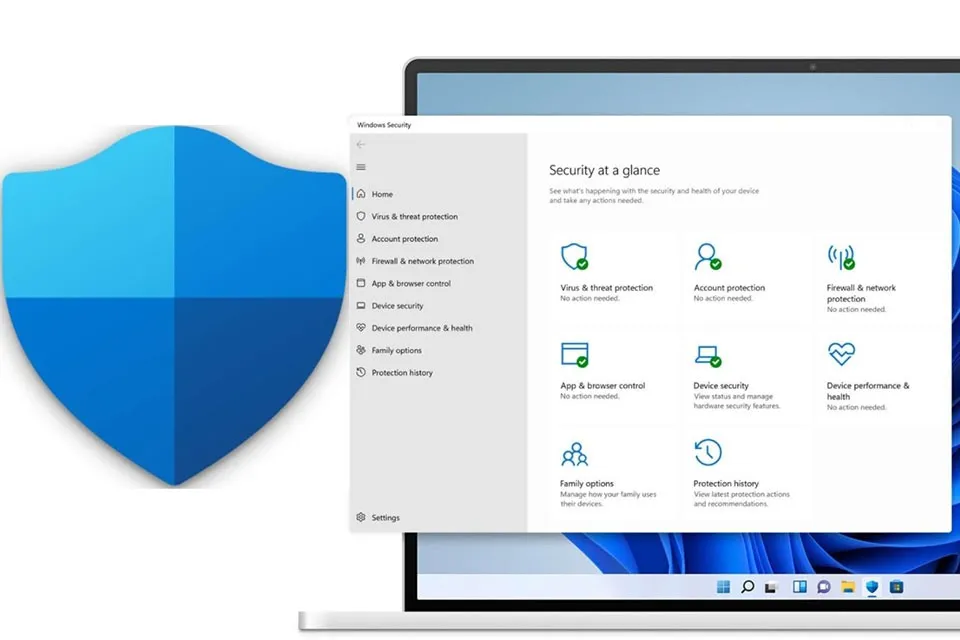Nếu bạn đang tìm cách tắt Windows Defender Security Center trong Windows 11 để cài đặt phần mềm nào đó, bạn có thể làm theo các hướng dẫn ở trong bài viết này nhé.
Tính năng diệt virus của Windows Defender Security Center là giải pháp chống phần mềm độc hại mặc định được tích hợp trong Windows 11 để bảo vệ máy tính và dữ liệu của bạn khỏi virus, mã độc tống tiền, phần mềm gián điệp cũng như nhiều loại phần mềm độc hại khác.
Bạn đang đọc: Làm thế nào để tắt Windows Defender trong Windows 11?
Mặc dù Windows Defender Security Center là một trong những phần mềm diệt virus miễn phí tốt nhất, bạn vẫn có thể vô hiệu hoá nó trên Windows 11. Nếu bạn chưa biết cách để làm điều đó, bài viết dưới đây sẽ hướng dẫn bạn tắt Windows Defender Security Center trong Windows 11.
Cách tắt Windows Defender Security Center trong Windows 11
Bất cứ khi nào bạn muốn, Windows 11 đều cho phép bạn tắt Windows Defender Security Center trong cài đặt hệ thống. Để làm điều đó, bạn hãy thực hiện theo các bước sau trên máy tính của mình nhé.
Bước 1: Nhấn vào biểu tượng Start ở thanh Taskbar của Windows 11. Sau đó, bạn hãy nhập từ khoá “Windows Security” ở trên bàn phím. Trong danh sách các kết quả trả về, bạn hãy lựa chọn ứng dụng có tên Windows Security và mở nó lên.
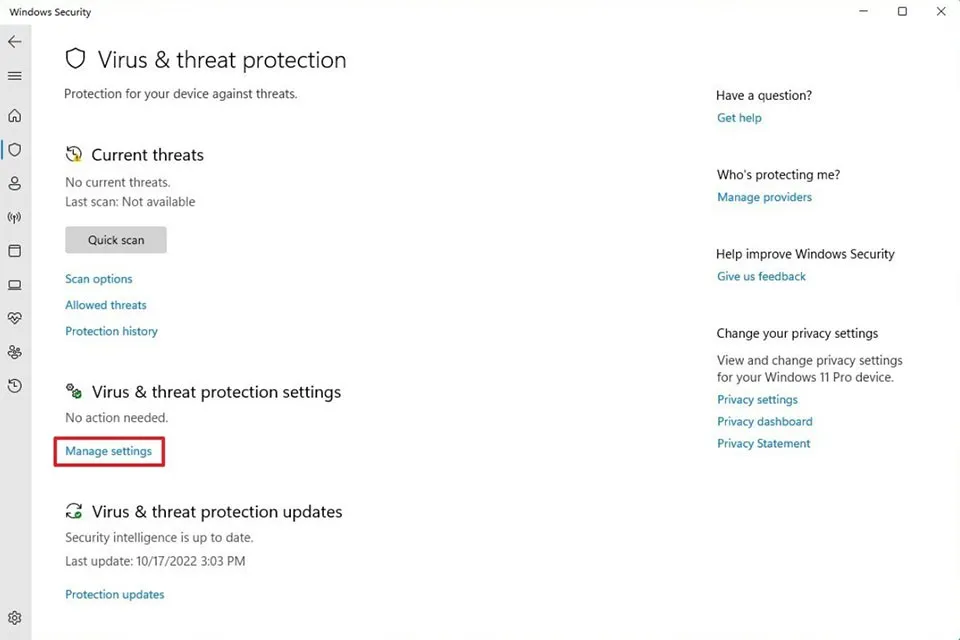
Bước 2: Trong cửa sổ ứng dụng Windows Security, bạn hãy nhấn vào mục Virus & threat protection nằm ở ngăn bên trái.
Bước 3: Trong phần Virus & threat protection settings, bạn hãy nhấn vào tuỳ chọn Manage settings.
Tìm hiểu thêm: Hướng dẫn bật/tắt âm thanh tin nhắn trên ứng dụng Gapo bằng điện thoại
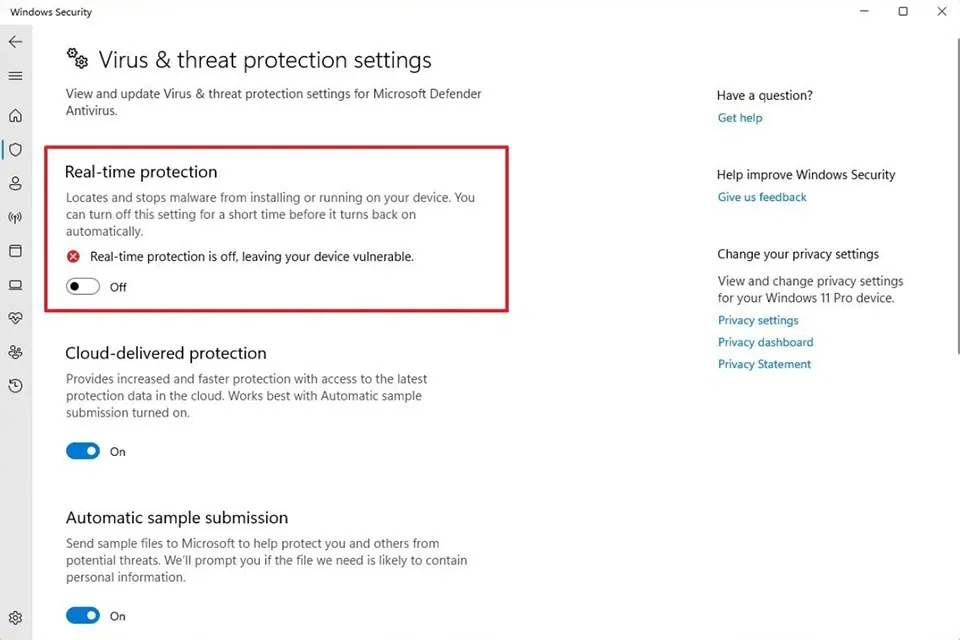
>>>>>Xem thêm: Mách bạn ứng dụng đẩy nước ra khỏi loa iPhone cực hiệu quả
Bước 4: Ở tuỳ chọn Real-time protection, bạn hãy tắt nó đi bằng cách chuyển đổi công tắc từ On sang Off. Thao tác này sẽ tạm thời tắt tính năng diệt virus của Windows Defender.
Sau khi bạn hoàn thành các bước trên, tính năng bảo vệ chống virus trong thời gian thực của Windows 11 sẽ tạm thời bị tắt trên máy tính. Điều đó cho phép bạn có thể cài đặt các ứng dụng và thực hiện một số cài đặt trên hệ thống mà không có xung đột.
Trong trường hợp bạn muốn bật lại Windows Defender trên máy tính Windows 11, bạn có thể sử dụng hướng dẫn ở trên và bật lại công tắc On/Off của tuỳ chọn Real-time protection như Bước 4.
Lưu ý: Windows Defender Security Center cũng có thể được tắt khi Windows 11 phát hiện ra máy tính được cài đặt một phần mềm diệt virus khác. Vì vậy, bạn hoàn toàn có thể tắt tính năng diệt virus tích hợp trong hệ thống bằng cách cài đặt một phần mềm bảo mật của bên thứ ba. Dưới đây là một số phần mềm diệt virus tốt nhất hiện nay:
- Bitdefender Antivirus Plus.
- Webroot SecureAnywhere AntiVirus.
- McAfee AntiVirus Plus.
- Kaspersky Antivirus.
- G Data Antivirus.
- ESET NOD32 Antivirus.
- Malwarebytes Premium.
- Norton AntiVirus Plus.
- Sophos Home Premium.
- F-Secure Anti-Virus.
- Trend Micro Antivirus+ Security.
Bạn có thể lựa chọn một trong các phần mềm diệt virus trên để bảo vệ an toàn hơn cho dữ liệu và máy tính của mình. Chúc các bạn thành công.
Xem thêm:
- Thủ thuật tắt mã PIN trong Windows 11 mà nhiều người chưa biết
- Cách quay màn hình Win 11 không cần cài phần mềm